Reset2.pl Sp. z o.o.
Logowanie
Nadaj nowe hasło
Jeśli jesteś już klientem to wprowadź swój adres e-mail i potwierdź hasłem. Logowanie umożliwia zakup nowych programów po cenach promocyjnych, rozszerzenie posiadanego oprogramowania, zamówienie abonamentu na aktualizacje oraz konsultacje serwisowe.
Nie masz konta?Zarejestruj się
Instrukcja obsługi R2fk
|
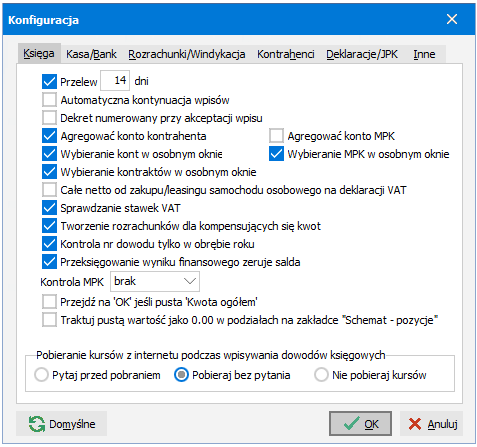
W okienku Konfiguracja ustawiamy na poszczególnych zakładkach parametry związane z różnymi oknami programu:
KSIĘGA
Przelew X dni - jeśli włączymy ten parametr, to wpisy do księgi będą miały domyślną formę płatności "Do zapłaty przelewem w terminie X dni", w przeciwnym wypadku płatność będzie domyślnie ustawiona na "Zapłacono gotówką"
Automatyczna kontynuacja wpisów - jeśli włączymy ten parametr, to po zaakceptowaniu wpisu do księgi program automatycznie rozpocznie wystawianie następnego wpisu tego samego rodzaju. Dzięki temu nie musimy naciskać klawisza Ins i wybierać z menu odpowiedniego rodzaju wpisu. Oznacza to znaczną oszczędność czasu, jeśli tylko wcześniej uporządkujemy księgowane dokumenty wg rodzaju (zakup, sprzedaż) - taka sytuacja ma często miejsce w biurach rachunkowych.
Dekret numerowany przy akceptacji wpisu - zaznaczamy aby przyśpieszyć pracę programu w sytuacji, gdy kilka osób księguje jednocześnie (sieciowo) w tym samym rejestrze księgowym. Dzięki temu program nie będzie tracił czasu na obliczanie numeru dekretu od razu przy rozpoczęciu księgowania nowego dokumentu. Numer ten i tak w momencie akceptacji wpisu byłby często zmieniany na inny numer, ze względu na dokumenty księgowane w tym samym czasie przez innych użytkowników.
Agregować konto kontrahenta - jak ma się zachowywać konto rozrachunkowe kontrahenta podczas generowania dekretów przy księgowaniu faktur zakupowych i sprzedażowych, jeśli na jednej fakturze wpisano kilka pozycji z różnymi opisami. Jeśli parametr jest włączony konto kontrahenta występuje tylko raz z głównym opisem zdarzenia. Jeśli parametr jest wyłączony konto kontrahenta występuje tyle razy ile jest różnych opisów w pozycjach.
Wybieranie kont w osobnym oknie - określa, czy podczas wpisywania kont w księdze i kasie (na zakładkach POZYCJE oraz DEKRET) ma się pojawić dodatkowe okno Wybierz konto z listą kont do wyboru. Jeżeli pole to nie zostanie zaznaczone, wówczas konta będą wyświetlane za pomocą listy rozwijanej u dołu pola edycyjnego. Główna różnica między tymi dwoma opcjami polega na tym, że wyszukiwać konta wg nazwy można tylko w okienku Wybierz konto.
Wybieranie kontraktów w osobnym oknie - przy zaznaczonym parametrze, podczas wpisywania kontraktów w oknie KSIĘGA czy w oknie KASA, pojawia się dodatkowe okno Wybierz KONTRAKT z listą kontraktów do wyboru. UWAGA. Jeżeli pole to nie zostało zaznaczone, wówczas kontrakty będą wyświetlane za pomocą listy rozwijanej u dołu pola edycyjnego.
Agregować konto MPK - jak ma się zachowywać konto grupy "5" przypisane do MPK podczas generowania dekretów, jeśli na jednej fakturze wpisano kilka pozycji z różnymi opisami. Jeśli parametr jest włączony konto MPK występuje tylko raz z głównym opisem zdarzenia. Jeśli parametr jest wyłączony konto MPK występuje tyle razy ile jest różnych opisów w pozycjach.
Wybieranie MPK w osobnym oknie - określa, czy podczas wpisywania MPK w księdze i kasie ma się pojawić dodatkowe okno Wybierz MPK z listą MPK do wyboru. Jeżeli pole to nie zostanie zaznaczone, wówczas MPK będą wyświetlane za pomocą listy rozwijanej u dołu pola edycyjnego.
Całe netto od zakupu/leasingu samochodu osobowego na deklaracji VAT - czy kwota netto od zakupu lub leasingu samochodu osobowego ma być wykazywana na deklaracji VAT-7 (w części D.2 "Nabycie towarów i usług oraz podatek naliczony...") oraz w rejestrze zakupów VAT w całości, czy tylko w części proporcjonalnej do odliczanego podatku VAT (max 50%). Można zaznaczyć wg własnego uznania, gdyż są różne interpretacje sposobu wykazywania tej kwoty na deklaracji. Domyślnie wyłączone, czyli netto wykazywane jest proporcjonalnie do odliczonego vatu.
Sprawdzanie stawek VAT - program będzie ostrzegał przed użyciem w 2011 roku starych stawek vat (3%, 7%, 22%) oraz przed użyciem w 2010 roku nowych stawek vat (5%, 8%, 23%).
Tworzenie rozrachunków dla kompensujących się kwot - jeśli wyłączymy ten parametr, to program będzie automatycznie kasował na dokumencie te płatności, które dotyczą tego samego kontrahenta i mają równe kwoty o przeciwnych rodzajach Wn/Ma. Natomiast jeżeli parametr zostanie włączony, to program będzie działał tak jak dotychczas, czyli wzajemnie kompensujące się płatności nie będą usuwane. Domyślnie parametr zostanie włączony. Parametr jest istotny np. w sytuacji gdy księgujemy zakup i chcemy go od razu na korekcie dekretu rozliczyć przez pracownika, który wcześniej pobrał pieniądze z kasy. Przy włączonym parametrze na rozrachunkach kontrahenta powstaną dwie przeciwstawne płatności, które należy ręcznie skompensować. Przy wyłączonym parametrze nie trzeba nic dodatkowo kompensować, bo w rozrachunkach kontrahenta nie powstaną żadne płatności związane z tym dokumentem.
Kontrola nr dowodu tylko w obrębie roku - program ostrzega, gdy podczas wpisywania dowodu księgowego wykryje, że w kartotece istnieje już dokument o takim samym numerze dowodu. Jeżeli niniejszy parametr będzie włączony, to program będzie kontrolował tylko dowody z tego samego roku. W przeciwnym wypadku program będzie kontrolował dowody ze wszystkich lat.
Przeksięgowanie wyniku finansowego zeruje salda - zaznaczamy jeśli PK z przeksięgowaniem wyniku finansowego ma zerować salda a nie tylko BZ.
Kontrola MPK - program posiada mechanizm kontroli, czy podczas księgowania zostało wprowadzone MPK, jeśli użytkownik korzysta z biblioteki MPK. Do wyboru są następujące opcje:
brak - mechanizm kontroli jest wyłączony
ostrzegać - przy akceptacji wpisu program ostrzega, że pole MPK nie zostało określone, ale pozwala wpis zaakceptować
wymuszać - przy akceptacji wpisu program wymusza wypełnienie pola MPK, bez wypełnienia tego pola wpis zostaje anulowany.
UWAGA. Analogiczne pole znajduje się na zakładce KASA/BANK. Pola te są zawsze zgodne, tzn. określenie jednego z nich powoduje analogiczne ustawienie się drugiego.
Przejdź na 'OK' jesli pusta 'Kwota ogółem' - określa sposób działania programu w przypadku, gdy w trakcie księgowania dokumentu zatwierdzamy pozycję na zakładce Pozycje klawiszem Enter, ale nie wpisaliśmy nic w polu Kwota ogółem:
włączone: przejdź do zatwierdzenia całego dokumentu, czyli na przycisk OK
wyłączone: rozpocznij wpisywanie następnej pozycji
Traktuj pustą wartość jako 0.00 na zakładce "Schematy - pozycje" - opcja dotyczy korzystania ze schematów księgowania. Włączenie parametru powoduje, że na wpisie, w którym został wybrany schemat z typem podziału Kwota lub Procent, w kolumnie Podział nie ma potrzeby uzupełniania każdej z pozycji wartością zero.
Pobieranie kursów z internetu podczas wpisywania dowodów księgowych - ten parametr określa, w jaki sposób program ma się zachować, gdy wypisany zostanie dowód księgowy z walutą inną niż PLN, a w tabeli kursowej nie ma kursu danej waluty z odpowiedniego dnia. Jeżeli zaznaczymy opcję Pytaj przed pobraniem (opcja domyślna), to w takim przypadku program zaproponuje automatyczne pobranie odpowiedniej tabeli kursów z internetu i poczeka na potwierdzenie użytkownika. Jeżeli zaznaczymy opcję Pobieraj bez pytania, to program automatycznie spróbuje pobrać odpowiednią tabelę kursów z internetu. Ta opcja jest najwygodniejsza, jeżeli mamy stałe i szybkie połączenie z internetem. Jeżeli natomiast zaznaczymy opcję Nie pobieraj kursów, to program nie będzie pobierał kursów z internetu podczas wypisywania dowodów księgowych.
UWAGA. Funkcja pobierania kursów walut dostępna tylko przy ważnym abonamencie (patrz INSTRUKCJA ADMINISTRATORA - INSTALOWANIE PROGRAMU - Licencja).
KASA/BANK
Dekret oraz KP/KW numerowane przy akceptacji wpisu - zaznaczamy aby przyśpieszyć pracę programu w sytuacji, gdy kilka osób księguje jednocześnie (sieciowo) w tym samym rejestrze księgowym (nr dekretu) lub wprowadza zapłaty do tego samego raportu kasowego (nr KP/KW) - patrz wyjaśnienie powyżej.
Zabronić bezpośredniego księgowania na kontach innych raportów - zaznaczamy, aby program zabronił ewentualnego księgowania na kontach innych raportów kasowych/bankowych. Dzięki temu salda raportów kasowych/bankowych będą zawsze odpowiadały saldom na kontach powiązanych z tymi raportami. W przypadku księgowania lokat bankowych, kredytów itp. należy używać kont pośrednich (środki pieniężne w drodze).
Kurs waluty z dnia poprzedniego - jeśli zaznaczymy, program będzie podpowiadał na raportach kasowych/bankowych średni kurs NBP danej waluty z dnia poprzedzającego datę operacji (wpłaty/wypłaty). Jeśli odznaczymy, będzie to kurs z dnia operacji.
Kontrahent (import płatności) - tymczasowy kontrahent, który zostanie przypisany do zaimportowanej płatności do czasu, aż nie ustalimy o którego kontrahenta chodzi. Należy pamiętać, że wybrany kontrahent musi posiadać konta odbiorcy i dostawcy.
Kontrola MPK - program posiada mechanizm kontroli, czy podczas księgowania zostało wprowadzone MPK, jeśli użytkownik korzysta z biblioteki MPK. Do wyboru są następujące opcje:
brak - mechanizm kontroli jest wyłączony
ostrzegać - przy akceptacji wpisu program ostrzega, że pole MPK nie zostało określone, ale pozwala wpis zaakceptować
wymuszać - przy akceptacji wpisu program wymusza wypełnienie pola MPK, bez wypełnienia tego pola wpis zostaje anulowany.
UWAGA. Analogiczne pole znajduje się na zakładce KSIĘGA. Pola te są zawsze zgodne, tzn. określenie jednego z nich powoduje analogiczne ustawienie się drugiego.
ROZRACHUNKI/WINDYKACJA
Nr PK z pozycji - dotyczy płatności pochodzących z PK. Zaznaczamy jeśli chcemy, aby na zestawieniu należności i zobowiązań oraz w oknach ROZRACHUNKI i WINDYKACJA w polu nr faktury przy takiej płatności widoczny był opis zdarzenia z pozycji księgowanego PK. Przy niezaznaczonej opcji w polu nr faktury pokazywany będzie nr PK.
Dni wolne przy obliczaniu odsetek - parametr ten umożliwia określenie, w jaki sposób naliczać odsetki i dni zwłoki w przypadku, gdy termin płatności przypada w dzień wolny lub sobotę. Do wyboru są 3 możliwości:
nie uwzględniaj dni wolnych - tak liczył program do wersji 2.09.22
uwzględniaj dni wolne, ale bez sobót - wartość domyślna, właściwa przy naliczaniu odsetek za zwłokę w płatnościach za faktury
uwzględniaj dni wolne wraz z sobotami - przy zwłoce w zobowiązaniach podatkowych.
Przykłady:
1. Gdy terminem płatności był dzień 13.08.2011 (sobota), a płatność została uregulowana dnia 16.08.2011, to przy wyborze nie uwzględniaj dni wolnych lub uwzględniaj dni wolne, ale bez sobót odsetki zostaną naliczone dla 3 dni zwłoki, natomiast przy wyborze uwzględniaj dni wolne wraz z sobotami płatność nie będzie przeterminowana (dni zwłoki i odsetki będą równe 0)
2. Gdy terminem płatności był dzień 04.09.2011 (niedziela), a płatność została uregulowana dnia 05.09.2011, to przy wyborze nie uwzględniaj dni wolnych zostanie wyliczony 1 dzień zwłoki, natomiast przy wyborze uwzględniaj dni wolne, ale bez sobót lub uwzględniaj dni wolne wraz z sobotami płatność nie będzie przeterminowana (dni zwłoki i odsetki będą równe 0)
Automatyczna weryfikacja kont bankowych (biała lista) - ustawienia dotyczące sposobu i momentu dokonywania weryfikacji numerów kont bankowych w Portalu Podatkowym Ministerstwa Finansów (biała lista):
W trakcie modyfikacji danych w oknie KONTRAHENCI - weryfikacja odbywa się w trakcie poprawy danych kontrahenta w oknie KONTRAHENCI. Zaznaczenie tej opcji spowoduje, że w momencie przeprowadzenia kontroli w wykazie podatników VAT (biała lista) program nie znajdzie przypisanego rachunku bankowego z zakładki Przelewy z numerem NIP kontrahenta, to zostanie wyświetlony komunikat ostrzegawczy z pytaniem, czy na pewno chcesz zapisać te dane?. Istnieje też możliwość kliknięcia w przycisk INFO, który wyświetli informację ze strony Ministerstwa Finansów, co robić w przypadku braku konta bankowego na białej liście.
W trakcie tworzenia / modyfikacji przelewu - weryfikacja odbywa się w trakcie tworzenia lub poprawy danych na przelewie. Działanie parametru jest analogiczne do opcji wyżej.
Używaj pliku płaskiego - weryfikacja przy użyciu tzw. pliku płaskiego, czyli pliku pobranego z Portalu Podatkowego Ministerstwa Finansów na lokalny dysk w komputerze. Oznacza to, że weryfikacja numerów kont bankowych nie odbywa się za każdym razem bezpośrednio w Portalu Podatkowym Ministerstwa Finansów lecz dokonywana jest lokalnie poprzez porównanie sprawdzanych danych z danymi zawartymi w pliku płaskim, który został wcześniej pobrany z Portalu Podatkowego Ministerstwa Finansów.
Folder pliku płaskiego - lokalizacja, w której znajduje się plik płaski pobrany z Portalu Podatkowego Ministerstwa Finansów
Pobierz plik płaski - przycisk umożliwiający pobranie pliku płaskiego z Portalu Podatkowego Ministerstwa Finansów
UWAGA. Parametry konfiguracyjne dla pliku płaskiego są osobne dla każdego z użytkowników programu. Oznacza to, że każdy logujący się do aplikacji na swoim koncie ustala sam, czy chce używać pliku płaskiego, dodatkowo określając odpowiedni folder.
Nazwa kontrahenta w nazwie pliku .pdf - dotyczy wydruków przypomnień, wezwań do zapłaty, not odsetkowych oraz potwierdzeń sald wysyłanych jako załączniki e-maila lub zapisywanych na dysku w formacie PDF. Do wyboru są następujące możliwości:
Brak - w nazwie pliku .pdf nie będzie nazwy kontrahenta, pozostanie samo np. Przypomnienie_o_płatnościach.pdf
Skrót nazwy - do nazwy pliku .pdf zostanie dopisana skrócona nazwa kontrahenta z pola Skrót w oknie KONTRAHENCI
Nazwa - przy konfiguracji Nazwa i poszczególne elementy adresu w oddzielnych polach do nazwy pliku .pdf zostanie dopisana pełna nazwa kontrahenta z pola Nazwa w oknie KONTRAHENCI. Przy konfiguracji Jedno zbiorcze pole na nazwę i adres dołączona zostanie nazwa z pola Dane w oknie KONTRAHENCI.
E-mail zwrotny - do makiety dokumentu przypomnienia lub wezwania do zapłaty wystawionego z okna WINDYKACJA NALEŻNOŚCI, podstawi się e-mail zwrotny wypełniony w polu E-mail w jednej z możliwych opcji:
Firma - z okna FIRMY z zakładki Nazwa i adres lub Udostępnianie
Użytkownik - z okna UŻYTKOWNICY z zakładki Udostępnianie
Nazwa i adres - ustawienia dotyczące sposobu zapisu danych adresowych:
Jedno zbiorcze pole na nazwę i adres - poszczególne elementy adresu zapisane w jednym polu, przejście do nowej linii umożliwia Shift Enter
Nazwa i poszczególne elementy adresu w oddzielnych polach - poszczególne elementy adresu w oddzielnych polach zapisywane wg formatu określonego poniżej
Format danych adresowych (wydruki GUS) - umożliwia określenie formatu zapisu danych poprzez wybór jednej z możliwych opcji
Nazwa # KodPocztowy Poczta # Ulica
Nazwa # Ulica # KodPocztowy Poczta
Nazwa # KodPocztowy Poczta Ulica
Nazwa # Ulica KodPocztowy Poczta
Nazwa KodPocztowy Poczta Ulica
Nazwa Ulica KodPocztowy Poczta
Sposób komunikacji z GUS
Internet Explorer - domyślny sposób komunikacji z GUS
API - alternatywny sposób komunikacji z GUS
Kontrola statusu VAT - mechanizm automatycznej kontroli statusu VAT kontrahentów w Portalu Podatkowym Ministerstwa Finansów, minimalizuje ryzyko sankcji związanych z obrotami z nieuczciwymi podatnikami VAT. Weryfikacja statusu VAT dostępna tylko w wersji MAXI i PRO.
Kontrola obejmuje:
Nowy dostawca - sprawdzanie statusu VAT nowych dostawców. Opcja ta jest domyślnie zaznaczona.
Nowy odbiorca - sprawdzanie statusu VAT nowych odbiorców
Korzystaj z VIES - sprawdzanie statusu VAT kontrahentów zagranicznych w unijnym systemie VIES.
Weryfikuj konto bankowe kontrahenta - włącza weryfikację domyślnego konta bankowego kontrahenta w Wykazie podatników VAT (biała lista) w trakcie modyfikacji danych w oknie KONTRAHENCI.
Skrócona forma prawna w danych pobieranych z GUS - podczas pobierania adresu spółki z GUS zmienia pełną nazwę formy prawnej na jej ogólnie przyjęty skrót, np. 'SPÓŁKA Z OGRANICZONĄ ODPOWIEDZIALNOŚCIĄ' na 'sp. z o.o.' itp.
Automatyczna synchronizacja nazwy kont ze skrótem nazwy kontrahenta - jeśli kontrahent ma określone konta rozrachunkowe nabywcy/dostawcy, to nazwy tych kont są standardowo ustawiane tak jak skrót nazwy kontrahenta. Jeśli wyłączymy ten parametr, nazwy kont nie będą synchronizowane, a co za tym idzie będzie możliwość określenia ich bezpośrednio na planie kont.
DEKLARACJE/JPK
Wymaganie dodatkowego potwierdzenia do wysłania e-deklaracji - Standardowo, aby wysłać e-deklarację musi być ona zamknięta
 . Jeśli jednak zaznaczymy opisywany parametr,
to wtedy, aby wysłać którąkolwiek z e-deklaracji VAT lub PIT trzeba będzie dodatkowo zaznaczyć w takiej deklaracji
pole Gotowa do wysłania. Pole to będzie widoczne na górze okna deklaracji (na zakładce Pozycje)
i dostępne do
edycji tylko dla zamkniętych deklaracji. Dzięki temu można zablokować daną deklarację do edycji, ale jeszcze nie
udostępnić jej do wysłania do urzędu skarbowego. Może to być przydatne zwłaszcza wtedy, gdy korzystamy z seryjnego wysyłania
e-deklaracji Vat (patrz INSTRUKCJA UŻYTKOWNIKA - KSIĘGA HANDLOWA - Zamknięcie miesiąca - e-Deklaracje - Seryjne e-Deklaracje).
. Jeśli jednak zaznaczymy opisywany parametr,
to wtedy, aby wysłać którąkolwiek z e-deklaracji VAT lub PIT trzeba będzie dodatkowo zaznaczyć w takiej deklaracji
pole Gotowa do wysłania. Pole to będzie widoczne na górze okna deklaracji (na zakładce Pozycje)
i dostępne do
edycji tylko dla zamkniętych deklaracji. Dzięki temu można zablokować daną deklarację do edycji, ale jeszcze nie
udostępnić jej do wysłania do urzędu skarbowego. Może to być przydatne zwłaszcza wtedy, gdy korzystamy z seryjnego wysyłania
e-deklaracji Vat (patrz INSTRUKCJA UŻYTKOWNIKA - KSIĘGA HANDLOWA - Zamknięcie miesiąca - e-Deklaracje - Seryjne e-Deklaracje).
Pełna nazwa i adres urzędu skarbowego na wydrukach deklaracji - zaznaczamy jeśli na deklaracjach ma się drukować pełna nazwa i adres urzędu skarbowego, a nie jego nazwa skrócona.
Kontroluj zgodność e-deklaracji ze schematem XSD przed wysłaniem - jeśli pole jest zaznaczone, wówczas przed wysłaniem deklaracji program skontroluje jej zgodność ze schematem XSD
Katalog dla plików JPK VAT:
Domyślny katalog (możesz użyć symboli [NRF] i [NAF]) - należy określić domyślny katalog, w którym program będzie zapisywał pliki JPK (dane i metadane). Jeżeli baza danych programu zawiera więcej niż jedną firmę, należy użyć symboli [NRF] i/lub [NAF], aby uniknąć konfliktów nazw plików. W miejsce [NRF] program wpisze nr kolejny danej firmy. W miejsce [NAF] program wpisze nazwę skróconą danej firmy.
Katalog dla bieżącej firmy - pole informacyjne przedstawiające określony wyżej domyślny katalog, w którym program będzie zapisywał pliki JPK.
INNE
Zapamiętywać DW - zaznaczamy jeśli chcemy, aby przy wysyłaniu wydruków e-mailem program podpowiadał ostatnio wprowadzony adres DW (Do Wiadomości).
Numer faktur importowanych z programu zewnętrznego dostępny do edycji - zaznaczenie tego pola umożliwia modyfikację numerów faktur zaimportowanych z programów zewnętrznych (np. RESET2 - R2faktury, COMARCH, INSERT itd.).
UWAGA. W przypadku gdy oprócz dokumentów importowane są również płatności do nich (opcją Import kasy), to numerów faktur nie należy modyfikować, bo spowoduje to problemy z kojarzeniem płatności z odpowiednimi fakturami.Kolumna 'Rok bieżący' przed kolumną 'Rok poprzedni' - zaznaczenie tego parametru spowoduje, że kolumna Rok bieżący będzie drukowana przed kolumną Rok poprzedni na wszystkich wydrukach Bilansu, RZiS, Rachunku przepływów pieniężnych itp.
BO analityczne zależne od rodzaju salda - zaznaczenie parametru spowoduje obliczanie BO na kontach anlitycznych jednostronnie lub dwustronnie w zależności od parametru Rodzaj salda ustawionego na danym koncie. W przeciwnym wypadku BO będzie liczone zawsze dwustronnie.
Ewidencja przychodów - kwota progu 8.5%/12.5% - parametr dotyczy wydruku Ewidencji przychodów oraz JPK-EWP (począwszy od roku 2022). Nie wpływa na kwotę obliczenia ryczałtu dla właściciela w oknie PIT-28. Należy wpisać kwotę, powyżej której przychód dotyczący najmu zostanie przerzucony do kolumny 12,5% (zamiast do kolumny 8,5%). Próg ustawiony wynosi 100.000 PLN. Próg ten dotyczy jednak osoby fizycznej (właściciela), a nie konkretnej firmy. Tak więc np. jeśli firma jest spółką, w której właściciel ma udział mniejszy niż 100%, wtedy od którego przychód będzie objęty wyższą stawką ryczałtu będzie odpowiednio większy. Sytuacja komplikuje się jeszcze bardziej, gdy właściciel ma udziały w kilku spółkach osiągających przychody z najmu oraz, gdy ma odliczenia/doliczenia od/do przychodu (np. złe długi).
Zestawienia - elementy nagłówka wszystkich zestawień
Nazwa firmy - w jaki sposób ma się drukować nazwa firmy
Brak - nazwa firmy nie będzie drukowana.
Skrócona - nazwa skrócona drukowana z pola Skrócona nazwa firmy w oknie FIRMY.
Pełna - nazwa pełna drukowana z pola Nazwa z zakładki Nazwa i adres w oknie FIRMY.
Data sporządzenia - do zaznaczenia, jeśli na zestawieniach ma być drukowana data sporządzenia.
Rok obrotowy - do zaznaczenia, jeśli w nagłówkach zestawień ma być drukowany rok obrotowy. W przypadku zestawień definiowalnych, które mogą obejmować dowolny okres zdefiniowany przez użytkownika, drukowany jest zawsze rok obrotowy obejmujący datę sporządzenia zestawienia, bez względu na okres, którego dotyczy zestawienie.
Uwaga: aby zachować zgodność z ustawą o rachunkowości żaden z tych elementów nie powinien być wyłączony!
























 ,
, 